
في الإصدار العاشر من Windows ظهر بما فيه الكفايةإمكانية مثيرة للاهتمام تلقائيا من حجب الشاشة حسب نوع شاشة التوقف أو ما يمكن ملاحظته على الأجهزة المحمولة ، بعد بعض الفاصل الزمني من عدم النشاط. في الوقت نفسه ، تعرض هذه الشاشة الوقت والتاريخ واليوم الحاليين من الأسبوع. ولكن المشكلة هي أنك تحتاج إلى إعادة إدخال كلمة المرور لتسجيل الدخول إلى حسابك ، وهو أمر غير مناسب للمستخدمين المنزليين.

هذا يثير السؤال عن كيف يمكنك تعطيلقفل الشاشة في نظام التشغيل Windows 10. ما هو المحزن أكثر ، لا يتم توفير طريقة النظام المباشر لإلغاء تنشيطه ، كما لو تم إيقاف تشغيل شاشة التوقف. ولكن حتى هنا ، هناك بعض الحلول الأبسط التي سيتم مناقشتها الآن.
الحل المقترح الأول مناسب للجميعالمستخدمين ، لأنها ليست معقدة بشكل خاص. حل مشكلة كيفية تعطيل قفل الشاشة ويندوز 10 الرئيسية أو أي تعديلات أخرى على النظام، يمكنك استخدام محرر نهج المجموعة.
يمكنك الاتصال بالمحرر باستخدام الأمر gpedit.ماجستير ، والتي يتم إدخالها في وحدة التحكم "تشغيل" (وين + R). هنا في تكوين جهاز الكمبيوتر ، تحتاج إلى تحديد القوالب الإدارية ثم الانتقال إلى لوحة التحكم وأقسام التخصيص.

على اليمين هناك خيار عرض تعطيلقفل الشاشة. بعد ذلك ، يجب عليك استخدام قائمة النقر المزدوج أو النقر بزر الماوس الأيمن لتحديد صف تغيير القيمة. في نافذة جديدة ، يجب عليك تمكين خط التشغيل والتطبيق من خلال النقر فوق زر التأكيد (OK). بعد ذلك ، مع عدم النشاط لفترة طويلة ، لن تظهر الشاشة على الإطلاق.
يمكن للمرء أيضا أن يشير إلى طريقة أخرى ، والتي ، فيبشكل عام ، فإنه يكرر السابقة. يتم حل مشكلة كيفية تعطيل قفل الشاشة في نظام التشغيل Windows 10 عن طريق تغيير إعدادات أحد مفاتيح تسجيل النظام.

أولا تحتاج إلى استدعاء المحرر نفسه من خلال القائمة"تشغيل" باستخدام الأمر regedit ، ثم انتقل إلى دليل التخصيص في فرع HKLM من خلال الدلائل SOFTWARE و Policy. بشكل عام ، تكون المعلمة المطلوبة في النافذة مفقودة ، لذلك سيكون عليك إنشائها بالنقر بزر الماوس الأيمن فوق منطقة فارغة من الشاشة مع تحديد سطر DWORD32 ، ثم تعيين اسم NoLockScreen. ثم انقر مرتين على المعلمة ، تسمى قائمة التحرير ، حيث يتم تعيين القيمة 1. بعد ذلك يمكنك إغلاق المحرر. التغييرات سارية المفعول تلقائيا.
للحصول على أحدث تحديث للنظامذكرى تحديث مشكلة كيفية تعطيل قفل الشاشة في نظام التشغيل Windows 10 بعد أن يمكن حل التحديث بطريقتين بسيطتين. الأول هو استخدام الأداة المساعدة العالمية LockScreen Gone.
خلاصة القول هي أن هذا البرنامج الصغير يعدل مكتبة LocalControl.dll الأصلية ، الموجودة في المجلد System32 ، ولكن في نفس الوقت يحافظ على نسخته الاحتياطية.
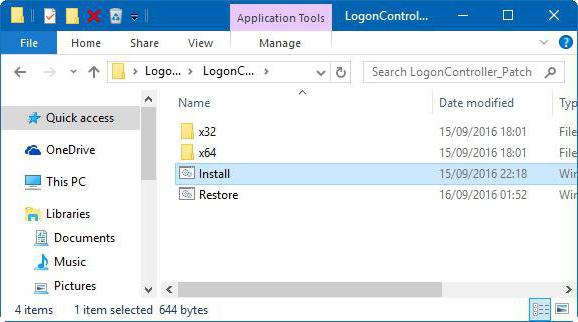
في الأرشيف الذي تم تنزيله ، تحتاج إلى العثور على الدليلlogoncontroller_patch ، والذي يحتوي على ملف Install.cmd. يجب أن يتم تشغيله بالنيابة عن المشرف (من خلال قائمة النقر بزر الماوس الأيمن) ، لتأكيد الإذن لإجراء تغييرات في تهيئة النظام والانتظار حتى ظهور نافذة وحدة التحكم مع الرسالة التي تفيد بنجاح العملية. ببساطة المزيد نضغط زر "موافق" ونغلق وحدة التحكم.
إذا كان من الضروري تنشيط شاشة التأمين مرة أخرى ، فيجب استخدام ملف Restore.cmd في نفس المجلد وتطبيق جميع الإجراءات المذكورة أعلاه.
في بعض الأحيان عند تثبيت ما يسمىستحتاج التحديثات التراكمية إلى تصحيح المكتبة الأصلية مرة أخرى. للقيام بذلك ، حدد المجلد المقابل لسعة النظام ، قم بتشغيل logoncontroller_patch.exe القابل للتنفيذ نيابة عن المسؤول ، حدد المسار إلى المكتبة المطلوبة واضغط على زر البداية. بعد ذلك ، نقوم بعمل العملية الأولى ونحصل على نفس النتيجة.
الطريقة الثانية ، التي تسمح بحل السؤال ،كيفية تعطيل شاشة التأمين في Windows 10 مع "تحديث Anniversary" هو إعادة تسمية المجلد Microsoft.LockApp_cw5n1h2txyewy الموجود في الدليل SystemApps الدليل الرئيسي Windows.

في "Explorer" تحتاج إلى استخدام سياقيالقائمة أو مفتاح F2 لإعادة تسمية. كاسم الدليل ، يجب عليك ترك الخط الأصلي ، ولكن أضفه ، على سبيل المثال ، قديمًا أو احتياطيًا عبر نقطة.
كما ترون ، فإن مسألة إلغاء تنشيط شاشة القفلانها ليست معقدة جدا كما قد يبدو للوهلة الأولى. من حيث المبدأ ، بالنسبة لجميع إصدارات التعديل العاشر من Windows ، تكون أول طريقتين مناسبتين ، ولكن عند تثبيت آخر تحديث ، من الأفضل استخدام أساليب خاصة. على الأقل ، هذا أبسط بكثير ، على الرغم من أن اختيار كيفية إلغاء تنشيط هذا العنصر من النظام يبقى مع المستخدم. ومع ذلك ، أعتقد أن أبسط طريقة هي استخدام إعدادات تحرير مجموعة السياسات - وأسهل وأكثر ملاءمة وأكثر أمانًا.
وعلى الرغم من كل هذا ، فإن الأساليب المقترحة أعلاهمن الأفضل أن تنطبق على حالات استخدام الكمبيوتر المنزلي. بالنسبة للمكاتب ، من الأفضل ترك مانع الانضباط ، لأن العديد من الموظفين يرغبون في الحصول على ضمان بأن الموظفين الآخرين لن ينظروا إلى محطاتهم ، إذا فجأة يجب عليهم مغادرة مكان العمل. ولهذا السبب لا ينبغي عليك تعطيل كلمات المرور.


























